Python3 インストール
Python3パッケージのダウンロード
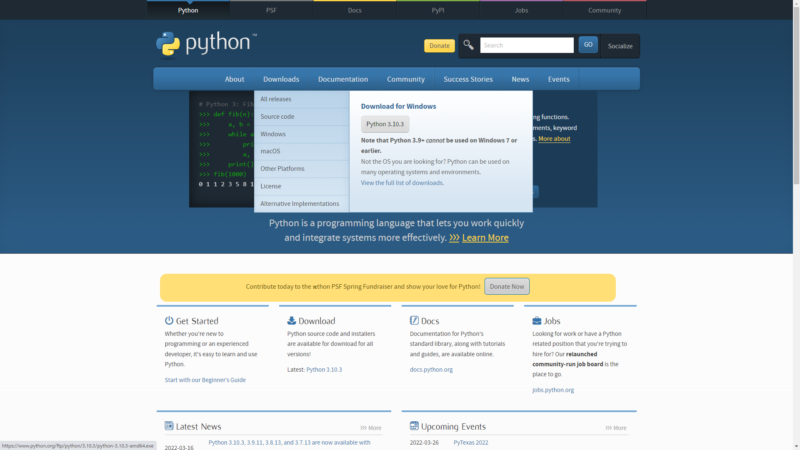
python公式サイト「https://www.python.org/」を開き、マウスカーソルを「Downloads」に合わせ、表示された「Python 3.10.3」をクリックし、ダウンロードを開始します。
Python3パッケージのインストール
ダウンロードしたファイルを起動し、インストールを開始します。
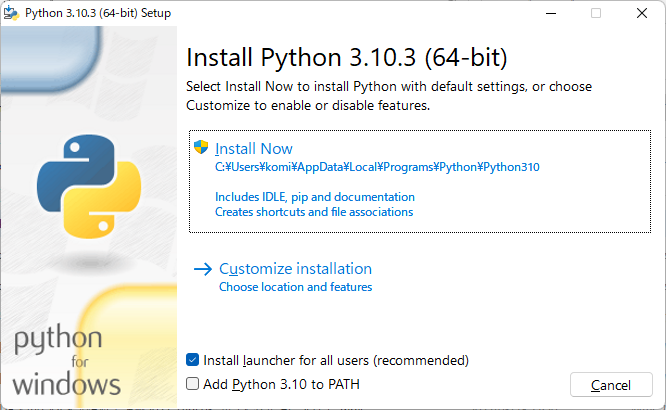
「Install Now」をクリックし、インストールを開始します。
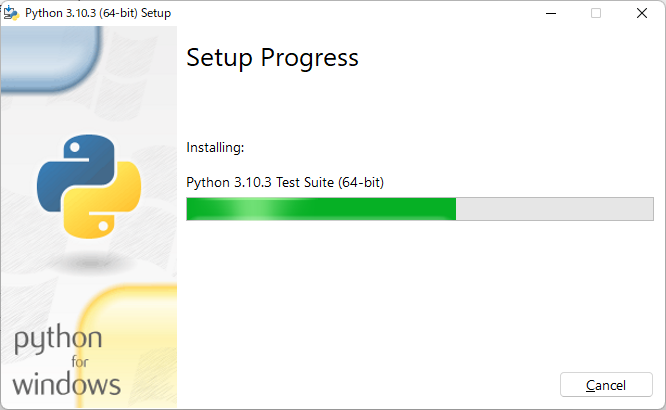
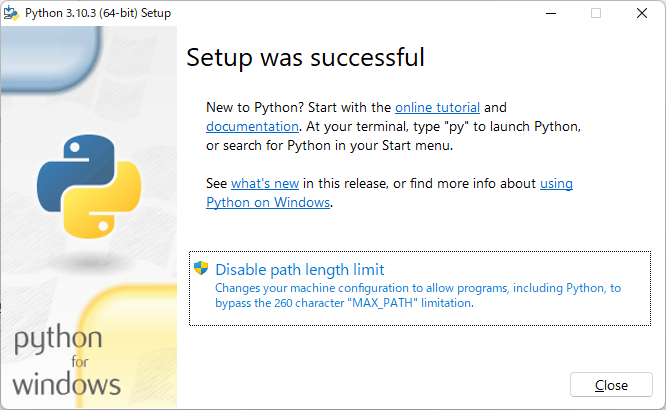
「close」クリックでインストール完了します。
Python3動作確認
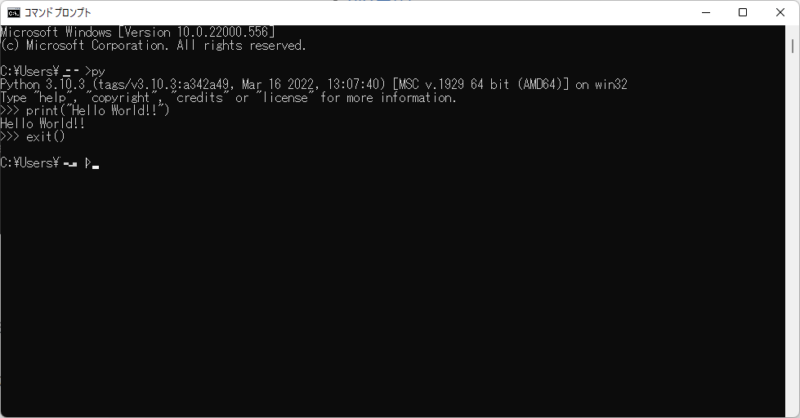
「コマンドプロンプト」を使って動作確認を行います。
「py」で「>>>」(プライマリプロンプト)が表示され対話モードになります。
「print(“Hello World!!”)」を実行し「Hello World!!」が表示される事を確認します。
「exit()」にて対話モードを終了します。
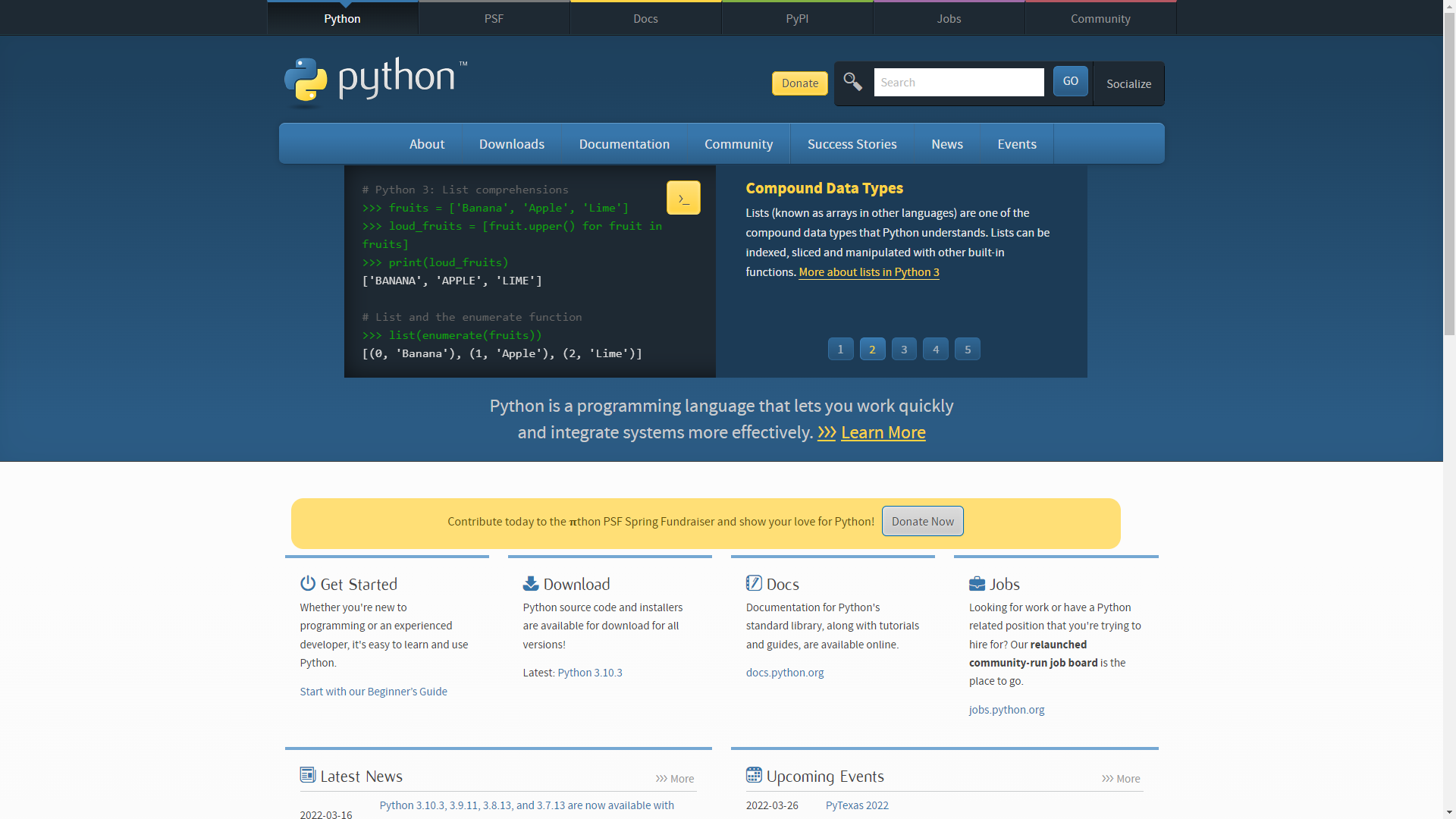
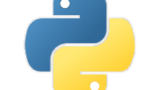

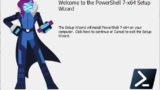
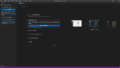
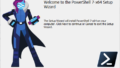
コメント